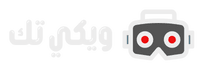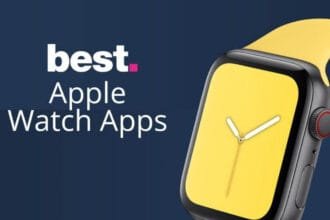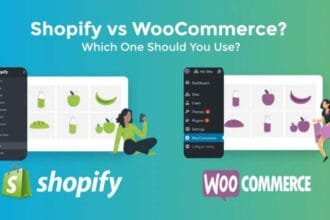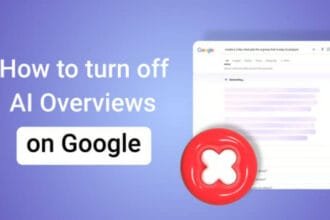هل سئمت من انقطاع الإنترنت؟ 😩
هل سبق لك أن كنت في منتصف اجتماع عمل مهم عبر الفيديو، أو في ذروة مباراة حماسية عبر الإنترنت، أو حتى تشاهد فيلمك المفضل على منصة البث، وفجأة… انقطع الاتصال؟ 💔 ذلك الشعور بالإحباط الذي يغمرك بسبب بطء الشبكة أو انقطاعها المتكرر هو تجربة مريرة يمر بها الكثيرون يوميًا.
في عصرنا الرقمي الذي يعتمد بشكل كلي على الاتصال بالإنترنت، أصبح الراوتر (جهاز التوجيه) هو العمود الفقري للحياة اليومية. ومع ذلك، غالبًا ما نتجاهل هذا الصندوق الصغير الذي يمنحنا الوصول إلى العالم.
الخبر السار هو أنك لست بحاجة إلى شراء جهاز جديد أو إنفاق مبالغ طائلة على ترقيات باهظة لتحسين أداء شبكتك. في الواقع، يمكن لبعض التعديلات البسيطة والذكية أن تحدث فرقًا هائلًا. في هذا الدليل الشامل والمفصل، سنشرح لك كيف تجعل شبكة الإنترنت أكثر ثباتاً وسرعة وتحويل اتصالك من مصدر للإحباط إلى تجربة سلسة وموثوقة. هيا بنا ننطلق في رحلتنا لتحسين أداء الإنترنت! 🚀
نصائح عملية لـ شبكة إنترنت أكثر ثباتاً وسرعة 🚀
1. تحديث برامج الراوتر (Firmware) 🛡️
تمامًا مثل هاتفك الذكي أو جهاز الكمبيوتر، يحتاج الراوتر أيضًا إلى تحديثات دورية. “البرامج الثابتة” (Firmware) هي البرنامج الداخلي الذي يتحكم في وظائف الراوتر الأساسية. الشركات المصنعة تطلق تحديثات لهذه البرامج بانتظام لأسباب متعددة:
- إضافة ميزات جديدة ومحسّنة.
- إصلاح الأخطاء والعلل البرمجية.
- سد الثغرات الأمنية المحتملة.
- تحسين الأداء العام للراوتر.
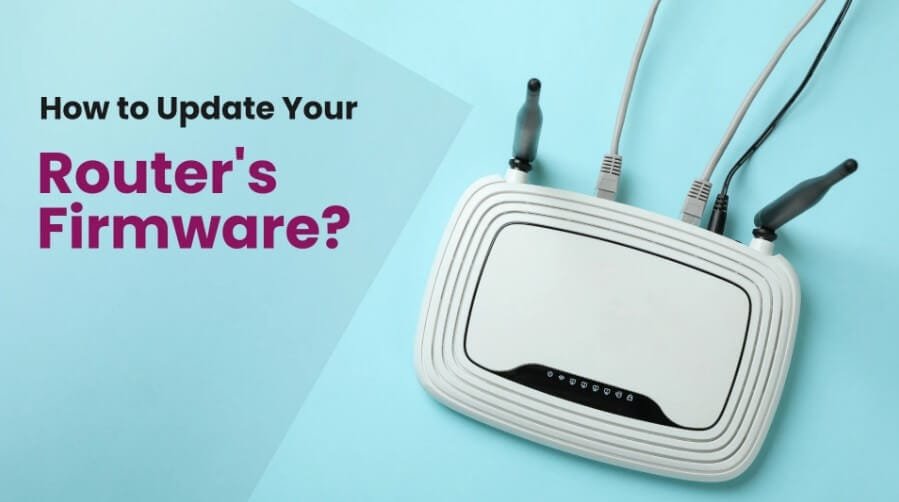
إذا كان الراوتر الخاص بك يعمل بنفس البرنامج الذي جاء به من المصنع قبل بضع سنوات، فمن المرجح أن يكون هذا هو السبب الرئيسي في عدم استقرار اتصالك. لحسن الحظ، عملية التحديث بسيطة للغاية:
- ادخل إلى لوحة تحكم الراوتر (عادةً عن طريق كتابة 192.168.1.1 أو 192.168.0.1 في متصفح الويب).
- ابحث عن قسم “التحديث” أو “Firmware Update”.
- اضغط على “البحث عن تحديثات” (Check for Updates). في معظم الراوترات الحديثة، سيقوم الراوتر بالبحث عن التحديث وتثبيته تلقائيًا.
- في الراوترات القديمة، قد تحتاج إلى تنزيل ملف التحديث يدويًا من موقع الشركة المصنعة وتثبيته.
نصيحة ذهبية: اجعل من عادة التحقق من وجود تحديثات كل بضعة أشهر لضمان أن راوترك يعمل بأفضل كفاءة.
2. تقليل عدد الأجهزة المتصلة 📱
هل فكرت يومًا كم عدد الأجهزة المتصلة براوترك في الوقت الحالي؟ بين هاتفك، جهاز اللابتوب، التابلت، التلفزيون الذكي، الكاميرات الأمنية، والمصابيح الذكية، يمكن أن يكون هناك عشرات الأجهزة تستنزف سرعة الإنترنت في نفس الوقت.
عندما يزداد عدد الأجهزة، يصبح على الراوتر أن يعمل بجهد أكبر لتوزيع السرعة بينها، مما قد يؤدي إلى:
- بطء في التصفح والتحميل.
- تقطيع (Lag) في الألعاب عبر الإنترنت.
- توقف مؤقت (Buffering) أثناء مشاهدة مقاطع الفيديو.
- انقطاع عشوائي للاتصال.
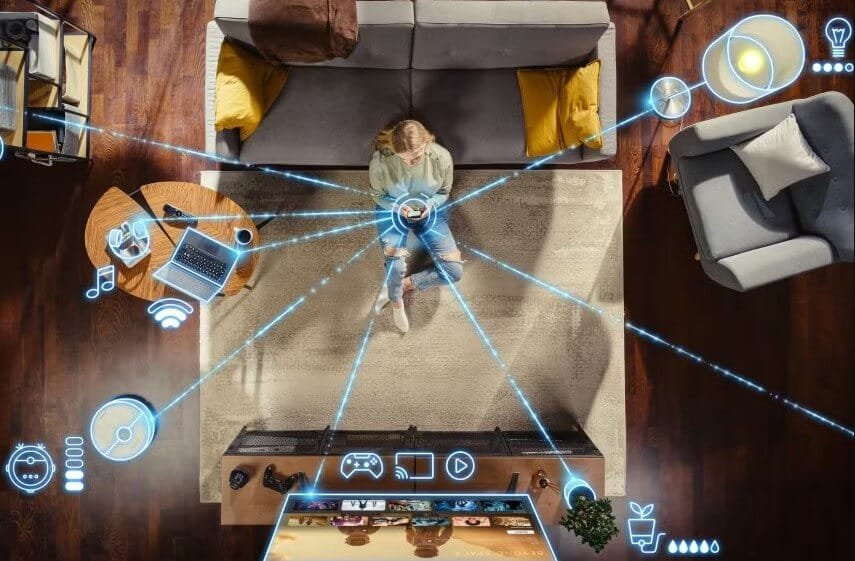
الحل العملي:
- افصل الأجهزة التي لا تستخدمها بشكل دائم عن الشبكة.
- إذا كان لديك العديد من الأجهزة الذكية، يمكنك إنشاء “شبكة ضيف” (Guest Network) من إعدادات الراوتر. هذا يفصل أجهزتك الرئيسية عن أجهزة المنزل الذكي، مما يساعد على موازنة حركة المرور.
- إذا كان لديك راوتر ثنائي أو ثلاثي النطاق (Dual-band/Tri-band)، قم بتوصيل بعض الأجهزة على نطاق 2.4 جيجا هرتز والأخرى على 5 جيجا هرتز لتوزيع الحمل وتقليل الازدحام.
3. تفعيل ميزات MU-MIMO و Beamforming 🎯
تعتبر هذه الميزات بمثابة السر الخفي وراء الأداء المتميز للراوترات الحديثة.
- MU-MIMO (Multi-User, Multiple Input Multiple Output): تسمح هذه التقنية للراوتر بالتواصل مع عدة أجهزة في نفس الوقت، بدلًا من التعامل معها جهازًا تلو الآخر. هذا يقلل من وقت الانتظار ويضمن اتصالًا أسرع وأكثر استقرارًا، خاصة في المنازل التي تحتوي على العديد من المستخدمين.
- Beamforming: هذه التقنية الذكية تسمح للراوتر بتوجيه إشارة الواي فاي مباشرة نحو الجهاز المتصل، بدلًا من بثها في جميع الاتجاهات. هذا التوجيه المستهدف يقلل من التداخل، يقوي الإشارة، ويضمن وصول اتصال قوي للأجهزة البعيدة أو الموجودة خلف الجدران.

كيفية التفعيل:
- تحقق من دليل الراوتر الخاص بك أو لوحة التحكم لمعرفة ما إذا كان يدعم هاتين الميزتين.
- إذا كانت متوفرة، فإن تفعيلها لا يتطلب أكثر من ضغطة زر في إعدادات الراوتر.
4. تغيير قناة الواي فاي لتجنب التداخل 📶
تخيل أن نطاق الواي فاي مثل الطريق السريع، وقنوات الواي فاي مثل المسارات الفردية على هذا الطريق. عندما يستخدم العديد من الراوترات القريبة منك نفس القناة، يحدث تداخل يؤدي إلى بطء الشبكة وتقطيع الاتصال.
هذه المشكلة شائعة جدًا في الشقق السكنية أو الأحياء المكتظة.
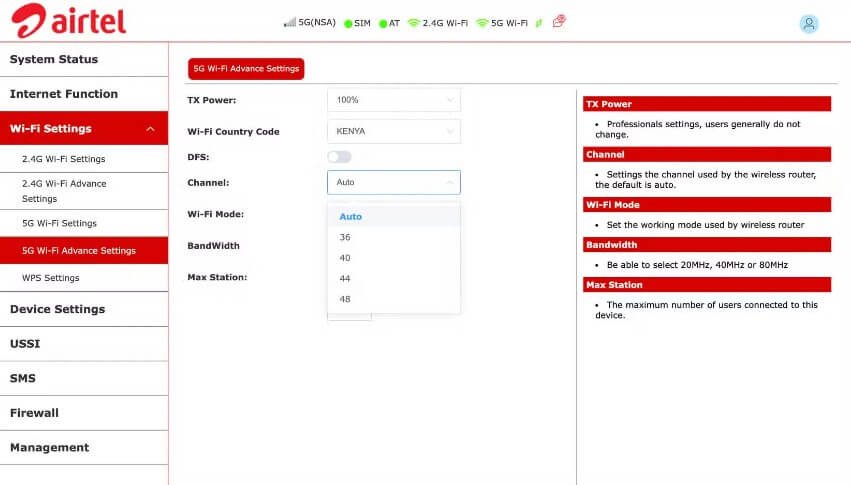
الحل العملي:
- ادخل إلى لوحة تحكم الراوتر وابحث عن إعدادات “قناة الواي فاي” (Wi-Fi Channel).
- قم بتغيير القناة من الخيار الافتراضي (عادةً 1 أو 6 أو 11) إلى قناة أخرى أقل ازدحامًا.
- القنوات غير المتداخلة: في نطاق 2.4 جيجا هرتز، هناك 3 قنوات فقط لا تتداخل إشاراتها: القناة 1، 6، و 11. يفضل دائمًا اختيار واحدة من هذه القنوات.
- في نطاق 5 جيجا هرتز، هناك المزيد من القنوات غير المتداخلة، مما يجعل العثور على قناة مستقرة أسهل.
ملاحظة: بعض الراوترات الحديثة لديها ميزة “الاختيار التلقائي للقناة” (Auto Channel) التي تختار أفضل قناة لك تلقائيًا، ولكن إذا كان اتصالك غير مستقر، فلا تتردد في تغييرها يدويًا.
5. وضع الراوتر في مكان مثالي 💡
موقع الراوتر في المنزل يلعب دورًا حاسمًا في جودة الإشارة. إشارات الواي فاي تنتشر في جميع الاتجاهات، ووضع الراوتر في مكان خاطئ قد يضعفها بشكل كبير.
أخطاء شائعة في وضع الراوتر:
- وضعه في زاوية بعيدة عن مركز المنزل.
- إخفاؤه داخل خزانة أو درج.
- وضعه على الأرض.
- وضعه بالقرب من أجهزة أخرى تطلق موجات كهرومغناطيسية مثل الميكروويف أو هواتف الاتصال اللاسلكي.

المكان المثالي:
- مركزي: يجب أن يكون الراوتر في منتصف المنزل قدر الإمكان لضمان وصول الإشارة بشكل متساوٍ إلى جميع الغرف.
- مرتفع: ضع الراوتر على رف مرتفع أو علّقه على الحائط.
- في منطقة مفتوحة: تجنب وضع الراوتر خلف الأثاث أو الأجهزة الكبيرة.
6. التبديل إلى نطاق الواي فاي الصحيح
معظم الراوترات الحديثة تأتي بنطاقين (Dual-band) أو ثلاثة (Tri-band) لشبكة الواي فاي، ولكل نطاق خصائصه:
- نطاق 2.4 جيجا هرتز:
- الميزة: يوفر تغطية أوسع ويمكنه اختراق الجدران بشكل أفضل، مما يجعله مثاليًا للمنازل الكبيرة.
- العيوب: أبطأ وأكثر عرضة للتداخل من الأجهزة الأخرى مثل الميكروويف وأجهزة البلوتوث.
- نطاق 5 جيجا هرتز:
- الميزة: أسرع بكثير ويوفر استجابة (Latency) أقل، مما يجعله مثاليًا للألعاب ومشاهدة الفيديو.
- العيوب: نطاق تغطيته أقصر من 2.4 جيجا هرتز ولا يجيد اختراق الجدران.
- نطاق 6 جيجا هرتز (في الراوترات الأحدث):
- الميزة: أسرع نطاق على الإطلاق، مع أقل قدر من التداخل.
- العيوب: نطاق تغطيته قصير جدًا ومحدود.

نصيحة عملية:
- قم بتوصيل الأجهزة القريبة من الراوتر والتي تحتاج إلى سرعة عالية (مثل أجهزة الكمبيوتر والتلفزيونات الذكية) بنطاق 5 جيجا هرتز.
- استخدم نطاق 2.4 جيجا هرتز للأجهزة البعيدة عن الراوتر أو التي لا تتطلب سرعة عالية (مثل الكاميرات الأمنية والأجهزة الذكية).
7. تفعيل إعدادات جودة الخدمة (QoS) 📊
عندما يكون هناك العديد من الأجهزة تعمل في نفس الوقت، يمكن أن تصبح شبكتك مزدحمة. هنا يأتي دور ميزة “جودة الخدمة” (Quality of Service – QoS).
ما هي ميزة QoS؟
هي ميزة تسمح لك بإعطاء الأولوية لنوع معين من حركة المرور على شبكتك. على سبيل المثال، يمكنك إعطاء الأولوية لمكالمات الفيديو أو الألعاب عبر الإنترنت لضمان حصولها على السرعة الكافية في كل الأوقات، حتى لو كان شخص آخر يقوم بتحميل ملفات ضخمة.
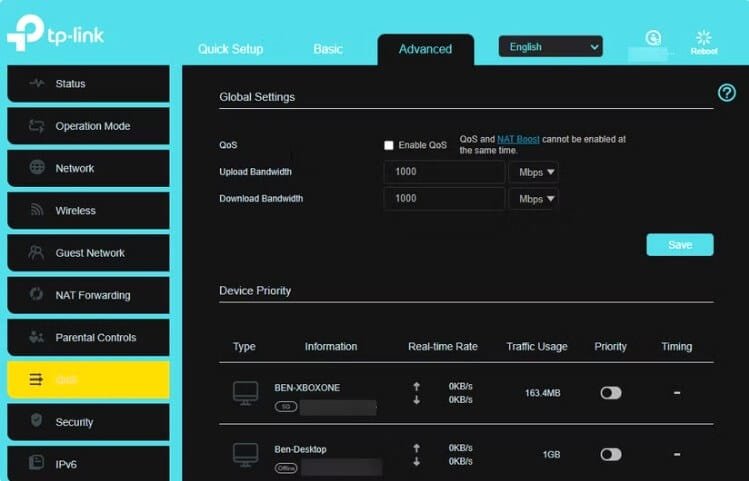
كيفية التفعيل:
- ادخل إلى لوحة تحكم الراوتر وابحث عن إعدادات QoS.
- الواجهة ومستوى التحكم يختلفان من راوتر لآخر. بعض الراوترات تسمح لك بإعطاء الأولوية لأجهزة معينة، بينما الأخرى تسمح لك بإعطاء الأولوية لفئات معينة من المحتوى مثل “الألعاب” أو “البث”.
ملاحظة: هذه الميزة متوفرة فقط في بعض الراوترات الحديثة.
8. تأمين شبكتك بكلمة مرور قوية ✅
الصورة التوضيحية: لقطة شاشة لإعدادات الواي فاي في راوتر تظهر اسم الشبكة وكلمة مرور قوية.
يعد تأمين شبكتك من أهم الخطوات لضمان ثباتها. إذا تركت شبكتك بدون كلمة مرور أو بكلمة مرور ضعيفة، يمكن لأي شخص في الجوار الاتصال بها، مما يستنزف سرعتك ويسبب بطئًا شديدًا.
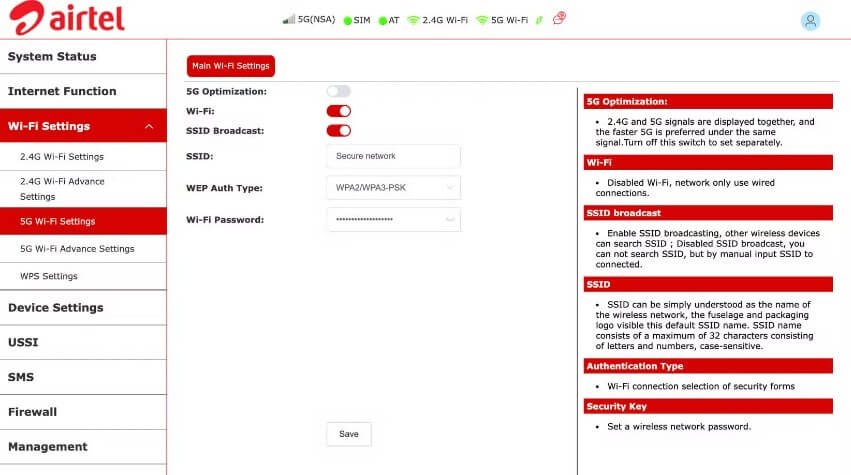
خطوات تأمين شبكتك:
- تجنب كلمات المرور الافتراضية: لا تستخدم كلمة المرور التي تأتي مع الراوتر أو كلمات مرور بسيطة مثل “123456789”.
- استخدم كلمة مرور قوية: يجب أن تتكون كلمة المرور من 8 أحرف على الأقل، وتحتوي على مزيج من الحروف الكبيرة، الحروف الصغيرة، الأرقام، والرموز الخاصة.
- استخدم تشفير WPA3: إذا كان راوترك يدعم تشفير WPA3، فقم بتفعيله فورًا، فهو يوفر مستوى حماية أعلى بكثير من سابقه WPA2.
🔒 لحماية شبكتك من أي اختراقات وضمان اتصال آمن ومستقر، لا يكفي فقط كلمة مرور قوية.
اكتشف الآن أهم إعدادات الأمان التي يجب ضبطها على جهاز الراوتر لتحافظ على خصوصيتك وسرعة الإنترنت.
خلاصة: اجعل شبكتك تعمل من أجلك!
كما رأيت، فإن تحسين موثوقية الإنترنت لا يتطلب دائمًا إنفاق أموال طائلة أو خبرة فنية عميقة. من خلال تطبيق هذه النصائح الثمانية، يمكنك تحويل تجربة الإنترنت الخاصة بك بشكل جذري.
الخطوات العملية التي يجب أن تقوم بها الآن:
- حدث البرامج الثابتة (Firmware) للراوتر الخاص بك.
- ضع الراوتر في مكان مركزي ومرتفع.
- تأكد من تأمين شبكتك بكلمة مرور قوية.
- قم بتغيير قناة الواي فاي إلى قناة غير مزدحمة.
- قم بتوصيل الأجهزة بنطاق الواي فاي المناسب (2.4 أو 5 جيجا هرتز).
- استفد من الميزات المتقدمة مثل MU-MIMO و QoS إذا كان راوترك يدعمها.
هذه التغييرات البسيطة ستضمن أن شبكتك ستكون دائمًا سريعة ومستقرة، وجاهزة لتلبية جميع احتياجاتك الرقمية.
هل تعاني من بطء الإنترنت وتقطيعه المستمر؟ 😫
لا داعي للقلق! الحل ليس في شراء راوتر جديد. اكتشف في مقالنا الجديد 8 أسرار بسيطة وفعالة ستجعل اتصالك أسرع وأكثر موثوقية من اليوم! 🚀
توقف عن الإحباط، واجعل شبكة الواي فاي لديك تعمل بأفضل أداء ممكن. 👇